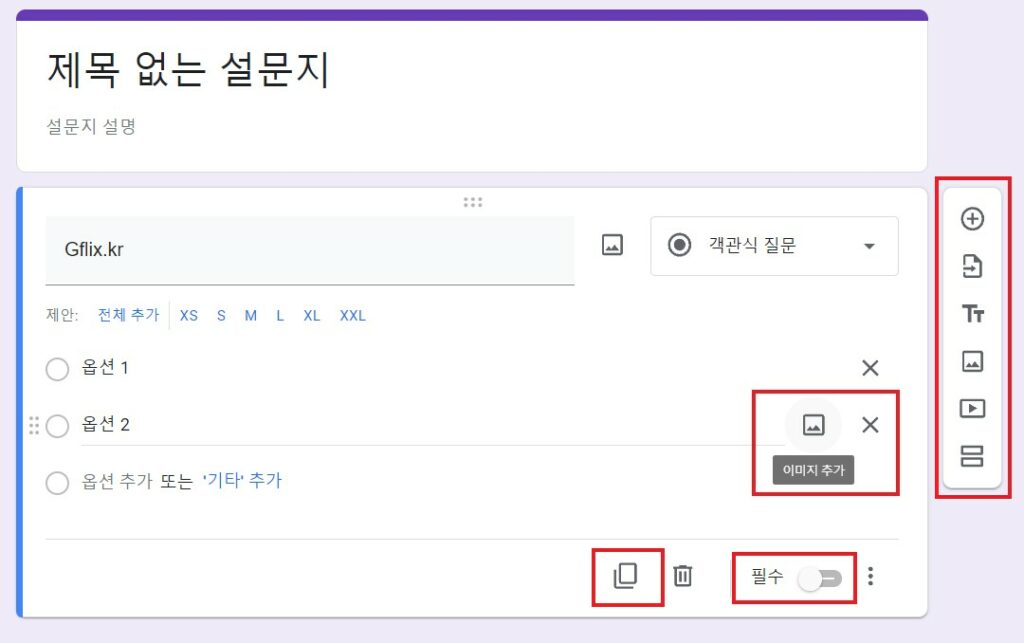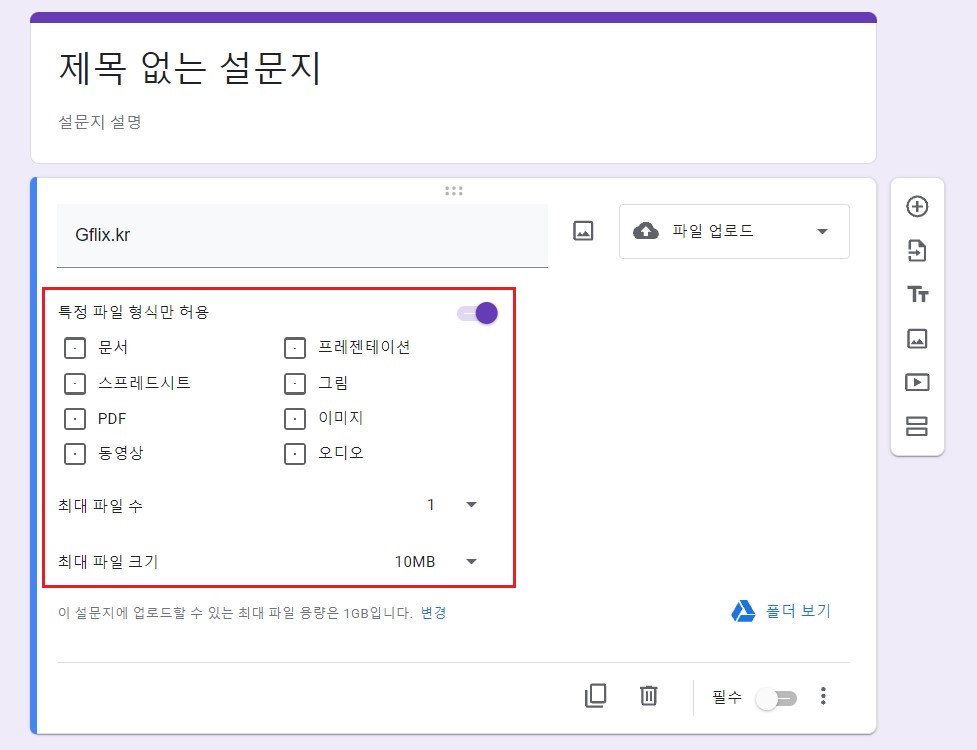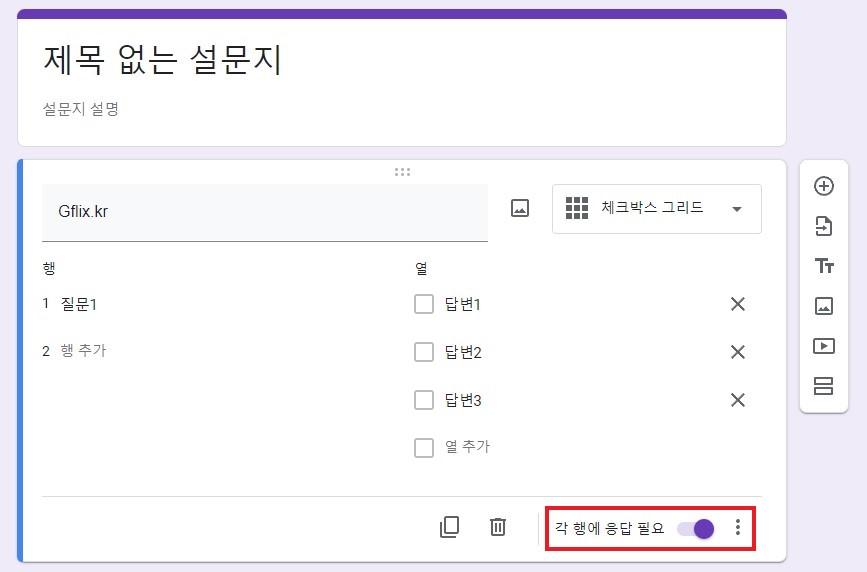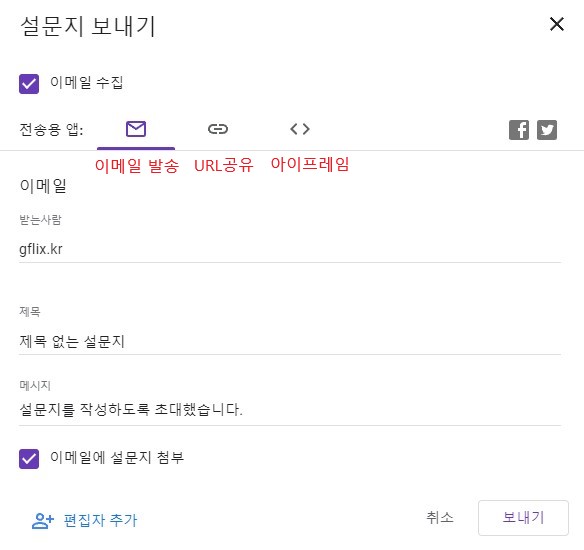온라인을 통한 마케팅이나 공동구매 등을 진행하는 분들은 폼을 자유롭게 만들어서 공유하고 데이터를 수집해야 합니다. 보통 설문지, 수요조사, 구매, 참가등의 신청서를 인터넷으로 받는 용도로 사용하고 있습니다. 그 중 구글 설문지는 스프레드시트, 독스, 슬라이드 등의 서비스들과 연동이 가능해 활용도가 꽤 높은 편입니다. 오늘은 구글 설문지 만드는 방법에 대해 알려드리고자 합니다.
목차
구글 설문지 폼 만들기 방법
구글 설문지 폼을 만들려면 우선 구글 설문지 웹사이트로 이동해야 합니다. 당연히 구글 계정이 필요하며 대시보드 에서는 미리 만들어 둔 설문지 목록과 샘플과도 같은 다양한 템플릿들을 제공하고 있습니다. 하지만, 템플릿들은 내용만 바꿔서 사용하기에는 활용도가 떨어지고 ” 이런 형태로 설문지를 만들 수 있다 ” 라는 참고용으로만 보는것이 좋습니다.
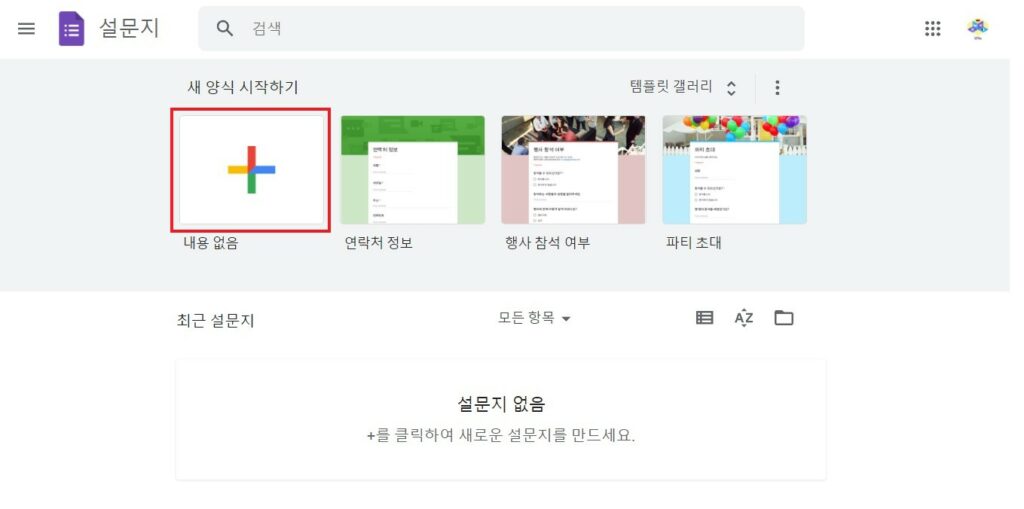
템플릿들을 통해 내용을 바꾸는것이 새로 작성하는것보다 더 많은 시간을 잡아먹으니 참고용으로만 보세요. 새로운 구글 설문지를 만들기 위해선 위 이미지 처럼 ” 새 양식 시작하기 ” 섹션의 “내용없음”을 클릭해 진입합니다.
구글 폼 만들기의 화면입니다. 여기서 우리가 추가할 수 있는 질문의 형태는 모두 11가지로 꽤나 많아 보이지만 사실 목록의 갯수만 많을 뿐 수집할 데이터를 형식에 따라 분류하면 총 5종류 밖에 되지 않습니다. 그리고 모든 문항에는 형식과 관계없이 제공되는 옵션들이 있습니다.
질문 옵션
이미지 삽입
이미지 삽입 항목은 질문을 위해 사용자에게 보여줄 이미지를 삽입합니다. 우측에 위치한 툴바의 영상 버튼을 이용해서 유튜브 혹은 온라인에서 외부링크의 URL을 입력해 사진 대신 영상을 삽입할 수도 있습니다.
복사
복사 항목은 동일한 형태의 문항을 복사해 추가합니다.
필수
필수 항목은 답변자가 응답을 완료하기 위해서는 이 질문을 건너뛸 수 없습니다.
또, 우측에 위치한 툴바에서 문항의 추가와 다른 설문지에서 사용했던 항목을 가져올 수도 있습니다. 하지만, 오늘은 설문지를 완성하는 기본기만 알아보도록 하겠습니다.
질문의 형식
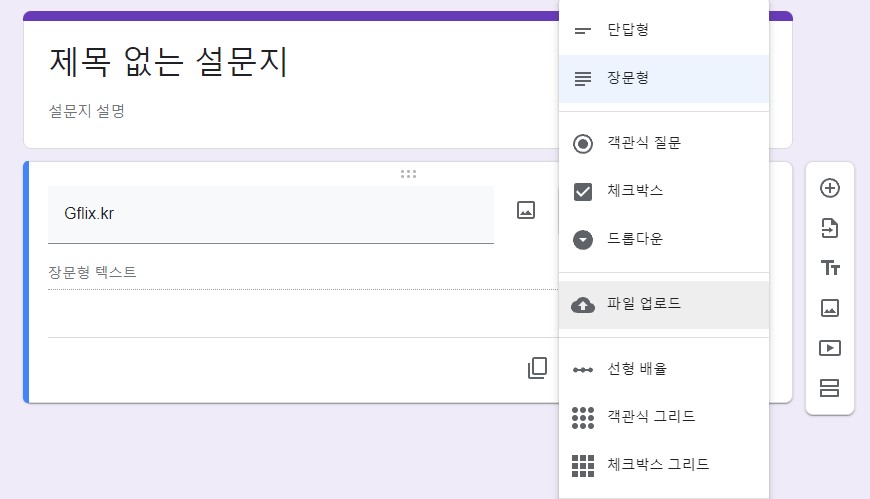
단답형 / 장문형
답변자에게 단문 혹은 장문의 텍스트를 입력받고 싶을때 사용할 수 있습니다. 단답과 장문으로 나뉘게 되는데 이 차이는 살문조사 참여자가 입력할 수 있는 텍스트의 길이를 의미합니다. 텍스트가 한 줄 짜리인지, 여러줄인지를 구분하는 것으로 서술형이 필요하다면 장문형을 선택해야 합니다.
객관식 질문
미리 답지를 입력해두고 선택하는 방식의 질문입니다. 하나의 값만 고를 수 있는 객관식과 드롭박스가 있고 복수의 응답이 가능한 체크 박스 형태로 객관식 질문을 제공합니다.
파일 업로드형 설문조사
단순 글자 입력형이나 객관식 외에도 지정된 양식의 문서나 인증 스크린샷등을 파일로 제출받아야 할 경우 사용할 수 있는 설문지 폼을 말합니다. 설문지 참여자들이 업로드하는 데이터들은 모두 구글 설문지 만들기를 실행한 계정의 구글 드라이브에 저장되고 설문지를 받아보는 사람들도 파일 첨부를 위해서는 구글에 로그인되어있어야 합니다.
문서 / 프레젠테이션 / 스프레드 시트 / 그림 / PDF / 이미지/ 동영상 / 오디오 등의 파일 형식을 체크해 원하는 형식의 파일만 받아볼 수 있고 최대 파일수 및 파일크기를 지정할 수 있습니다. 설문 참여자의 파일 업로드는 모두 본인의 구글 드라이브에 저장되니 자신의 드라이브 용량을 파악하고 용량을 과하지 않게 설정해 구글 드라이브를 결제할 일이 없게 해야 합니다.
선형 배율 / 그리드
그리드 방식이란 말이 생소할 수 있습니다. 하지만, 여타 다른 설문조사에서 보던 익숙한 방식의 문항입니다. 그 중 ” 선형 배율 ” 은 점수를 매기는 방식이라고 생각하면 쉽고 0점부터 10점까지 범위의 시작과 끝을 정해 질문에 대한 ” 점수 ” 를 설문조사 답변자가 선택하는 구조 입니다.
그리고 평상시 흔히 접하던 테이블 레이아웃의 설문지가 바로 이 그리드 입니다. 다른 질문 형식들과 차이점이 있다면 그리드는 행 하나 하나가 곧 ” 질문 ” 이기에 모든 질문에 대해 데이터 수집이 필요하다면 ” 각 행에 응답 필요 ” 를 활성화 해야 합니다.
설문지 공유하기
모든 질문과 항목들을 설정했다면 설문지를 공유할 수 있어야 사람들이 응답할 수 있겠죠. 구글 설문지 만들기 화면의 상단을 보면 설문지의 제목을 설정하고 색을 추가하고 참여자들에게 어떻게 보이는지 미리 확인할 수 있는 다양한 기능들이 배치되어 있습니다.
또한, 작성되고 있는 설문지 폼은 구글 드라이브에 실시간으로 저장되고 있기 때문에 설문지 만들기 도중 인터넷이 멈추거나 별도로 저장할 필요가 없습니다. 만들기 도중 인터넷이 꺼졌다면 구글 드라이브에 접속해 ” 최근 문서함 ” 으로 이동하면 만들었던 설문지를 볼 수 있습니다.
그리고 설문조사에 파일 업로드 형식을 추가했다면 구글 드라이브에 접속해 설문지 제목과 동일한 이름의 폴더가 하나 생성되어있는 것을 알 수 있습니다. 설문조사 참여자들이 업로드한 파일들이 모두 이 폴더에 수집됩니다. 이제 설문지를 공유해야 하는데, 설문지를 공유하는 방법은 총 3가지가 있습니다.
이메일 발송
이메일을 알고 있는 특정한 사람들에게 설문지를 발송할 수 있습니다. 링크방식 혹은 설문첨부 두 가지 형태로 이메일을 발송할 수 있습니다. 이메일을 알고 있는 사람들에게만 발송할 수 있기 때문에 불특정 다수가 아닌 지정된 몇 명에게만 응답을 받고 싶을때 주로 사용합니다.
URL 공유
URL 공유는 가장 많이 사용되고 있는 설문지 공유방법 입니다. 다른 구글 문서의 URL은 매우 길지만 설문지 조사의 경우 ” URL 단축 ” 기능을 제공하고 있어서 SNS 혹은 카카오톡 오픈채팅방으로 공유하기에 편리합니다.
아이프레임으로 공유하기
마지막으로 세 번째로는 내가 운영하고있는 SNS 사이트나 웹사이트 혹은 블로그등에 아이프레임으로 구성된 HTML 소스코드를 삽입하는 방법입니다. HTML을 수정할 줄 알아야 하고 수정할 권한이 있는 웹 페이지 혹은 게시판이 필요합니다.
수집된 데이터는 구글 설문지 웹사이트 ” 응답 ” 탭에서 확인이 가능합니다. 전체 통계를 볼 수 있는 ” 요약 ” 과 질문별 통계 그리고 답변자별 내역까지 확인할 수 있습니다. 아무래도 무료 서비스다보니 다른 설문조사 서비스들에 비해 조금 부족하다는 평판을 가지고 있습니다. 하지만, 빠르게 제작하고 빠른 답변을 원한 목적이라면 충분히 활용할 가치가 있다고 생각됩니다.